Cách dùng Google Maps chỉ đường là một kỹ năng cần thiết trong thời đại công nghệ hiện nay, giúp người dùng dễ dàng di chuyển và tìm kiếm địa điểm một cách nhanh chóng. Với giao diện thân thiện và các tính năng đa dạng, Google Maps không chỉ cung cấp lộ trình chính xác mà còn hỗ trợ thông tin về tình trạng giao thông, thời gian di chuyển và các điểm dừng thú vị trên đường đi. Cùng Việt Thanh Group tìm hiểu qua bài viết dưới đây nhé.
>>> Xem thêm: Thiết bị định vị GPS cầm tay – Trợ thủ đắc lực trong việc định vị và xác định vị trí
Cách dùng Google Maps chỉ đường
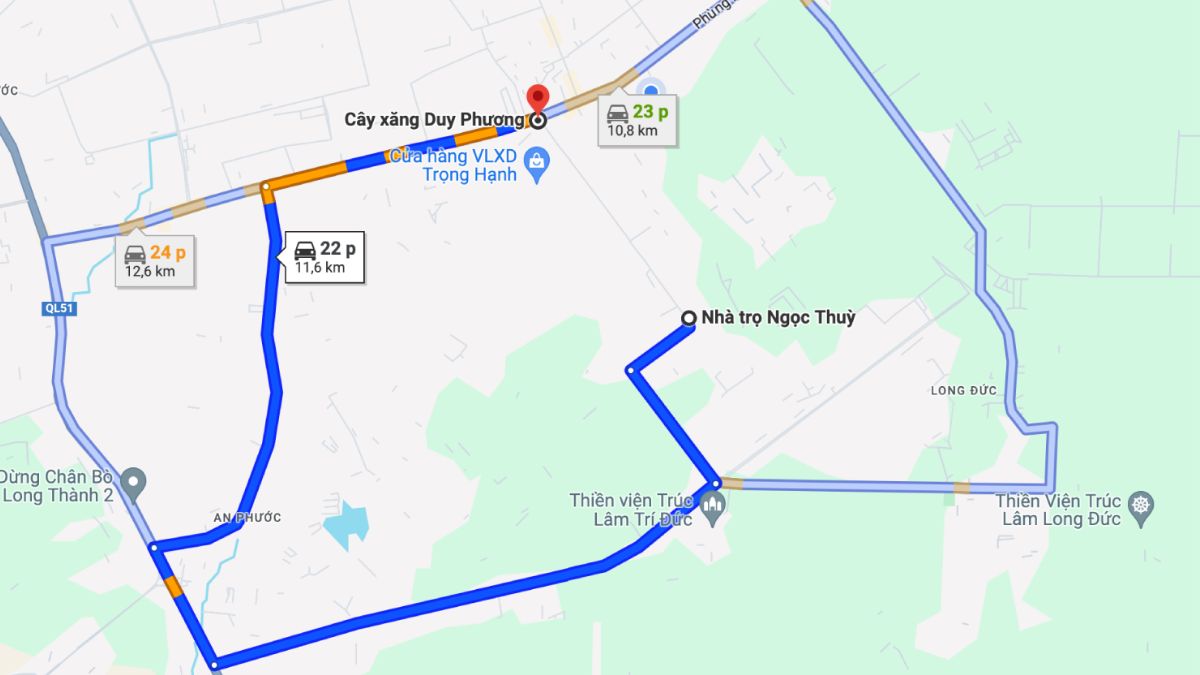
Google Maps là một công cụ mạnh mẽ giúp bạn tìm kiếm và chỉ đường đến các địa điểm một cách dễ dàng. Dưới đây là các bước hướng cách sử dụng Google Maps để chỉ đường:
Bước 1: Truy cập Google Maps
- Trên máy tính: Mở trình duyệt web (Chrome, Firefox, Safari,…) và truy cập vào Google Maps.
- Trên điện thoại: Tìm và mở ứng dụng Google Maps đã cài đặt trên điện thoại của bạn.
Bước 2: Nhập địa điểm bắt đầu
- Vị trí hiện tại: Nếu bạn muốn bắt đầu từ vị trí hiện tại, Google Maps sẽ tự động nhận diện vị trí của bạn.
- Địa điểm khác: Nhấp vào ô tìm kiếm (Search bar) ở trên cùng và nhập địa chỉ hoặc tên địa điểm mà bạn muốn bắt đầu. Nhấn Enter hoặc chọn từ danh sách gợi ý.
Bước 3: Nhập địa điểm đến
- Trong ô tìm kiếm, nhập địa chỉ hoặc tên địa điểm bạn muốn đến. Ví dụ: “Hà Nội” hoặc “Thành phố Hồ Chí Minh”.
- Nhấn Enter hoặc chọn từ danh sách gợi ý để xác nhận địa điểm đến.
Bước 4: Chọn phương tiện di chuyển
Sau khi nhập cả hai địa điểm, Google Maps sẽ hiển thị các lộ trình khả thi. Bạn có thể chọn phương tiện di chuyển bằng cách nhấn vào một trong các biểu tượng như: ô tô, xe đạp, đi bộ, phương tiện công cộng (ví dụ: xe buýt, tàu điện ngầm,…).
Bước 5: Xem lộ trình và thông tin chi tiết
Dựa trên vị trí hiện tại và địa điểm bạn cần đến, Google Maps sẽ hiển thị các lộ trình khả thi với khoảng cách và thời gian ước tính. Bạn có thể nhấn vào từng lộ trình để xem chi tiết về khoảng cách, thời gian di chuyển và tình trạng giao thông trên các tuyến đường.
Bước 6: Bắt đầu chỉ đường
Khi đã chọn lộ trình phù hợp, nhấn vào nút Bắt đầu (Start) để nhận chỉ dẫn từng bước. Google Maps sẽ cung cấp hướng dẫn qua giọng nói hoặc hiển thị trên màn hình, giúp bạn biết khi nào cần rẽ và quãng đường còn lại.
Bước 7: Tùy chỉnh lộ trình
Nếu bạn muốn thêm điểm dừng hoặc thay đổi lộ trình, có thể thực hiện theo các bước sau:
- Đầu tiên, bạn nhấp vào biểu tượng ba chấm (⋮) bên cạnh lộ trình đã chọn.
- Tiếp theo, chọn Thêm điểm dừng (Add stop) để nhập địa điểm mới hoặc chọn Thay đổi lộ trình (Route options) để điều chỉnh.
Bước 8: Lưu và chia sẻ lộ trình
Nhấn vào biểu tượng chia sẻ (Share) và chọn cách bạn muốn chia sẻ lộ trình. Bạn có thể chia sẻ qua tin nhắn, email, Facebook, Zalo,… cho bạn bè và người thân. Ngoài ra, bạn cũng có thể chụp màn hình hoặc lưu lại liên kết vị trí trên Google Maps để truy cập vào lần tiếp theo.
Với sự phát triển của công nghệ hiện đại, Garmin cho ra đời nhiều thiết bị định vị như: Máy định vị GPS cầm tay Garmin Montana 700, máy định vị GPS cầm tay Garmin 79S,… với độ chính xác cao, bền bỉ và tiện lợi giúp bạn dễ dàng mang theo khi đi phượt, đi biển hoặc leo núi. Nhờ nhiều năm nghiên cứu và phát triển, máy định vị GPS cầm tay Garmin nhận được đáng giá cao từ các chuyên gia và khách hàng. Trong trường hợp, điện thoại của bạn không có kết nối internet thì các thiết bị này sẽ là một sự lựa chọn hoàn hảo và ưu việt nhất.
Mẹo sử dụng Google Maps chỉ đường hiệu quả
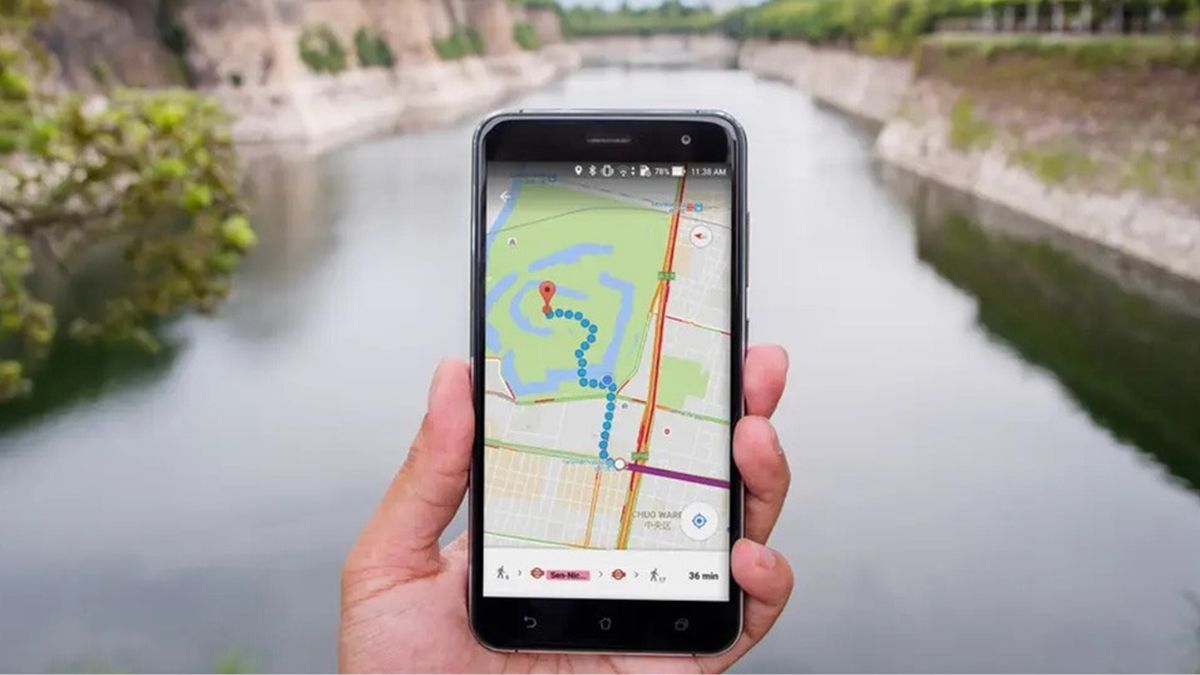
Để tối ưu hóa trải nghiệm sử dụng Google Maps và đảm bảo bạn có được lộ trình tốt nhất, hãy tham khảo những mẹo sau đây:
Chọn phương tiện di chuyển phù hợp
Google Maps cung cấp tùy chọn cho nhiều phương tiện di chuyển như ô tô, xe đạp, đi bộ hoặc phương tiện công cộng. Việc chọn đúng phương tiện sẽ giúp bạn nhận được lộ trình tối ưu và phù hợp nhất với nhu cầu của mình.
Kiểm tra thông tin giao thông thời gian thực
Trước khi khởi hành, hãy kiểm tra tình trạng giao thông trên Google Maps. Tính năng này cho phép bạn tránh các tuyến đường bị ùn tắc, từ đó tiết kiệm thời gian di chuyển và nâng cao hiệu quả chuyến đi.
Lưu trữ địa điểm yêu thích
Sử dụng tính năng lưu trữ để đánh dấu các địa điểm yêu thích hoặc những nơi bạn thường xuyên ghé thăm. Điều này giúp bạn dễ dàng tìm kiếm và truy cập nhanh chóng khi cần thiết.
Tận dụng chế độ ngoại tuyến
Trước khi lên đường, hãy tải xuống bản đồ khu vực bạn cần để sử dụng khi không có kết nối Internet. Chế độ ngoại tuyến đảm bảo bạn vẫn có thể chỉ đường ngay cả khi không có mạng.
Sử dụng tính năng “Thêm điểm dừng”
Khi lập kế hoạch cho một chuyến đi dài, hãy sử dụng tính năng thêm điểm dừng để ghé thăm các địa điểm khác trên đường đi. Điều này không chỉ giúp tối ưu hóa lộ trình mà còn mang đến những trải nghiệm thú vị trong hành trình.
Theo dõi thời gian di chuyển
Google Maps cung cấp ước lượng thời gian di chuyển dựa trên điều kiện giao thông hiện tại. Hãy chú ý theo dõi thời gian này để điều chỉnh kế hoạch của bạn, tránh đến nơi quá sớm hoặc muộn.
Khám phá các địa điểm xung quanh
Sử dụng tính năng tìm kiếm để khám phá các địa điểm xung quanh như nhà hàng, quán cà phê hay điểm tham quan. Điều này không chỉ làm phong phú thêm chuyến đi mà còn giúp bạn tìm được những trải nghiệm mới mẻ và thú vị.
>>> Xem thêm: [Bật mí] Cách khôi phục dòng thời gian trên Google map chỉ bằng vài bước đơn giản
Cách dùng Google Maps chỉ đường không chỉ giúp bạn tìm kiếm lộ trình một cách nhanh chóng mà còn nâng cao trải nghiệm di chuyển của bạn. Với những tính năng hữu ích như chỉ dẫn bằng giọng nói, thông tin giao thông thời gian thực và khả năng tùy chỉnh lộ trình, Google Maps trở thành công cụ không thể thiếu cho mọi chuyến đi. Hy vọng rằng những hướng dẫn chi tiết trong bài viết này sẽ giúp bạn sử dụng Google Maps một cách hiệu quả nhất, từ đó tiết kiệm thời gian và đảm bảo an toàn trên mỗi hành trình.


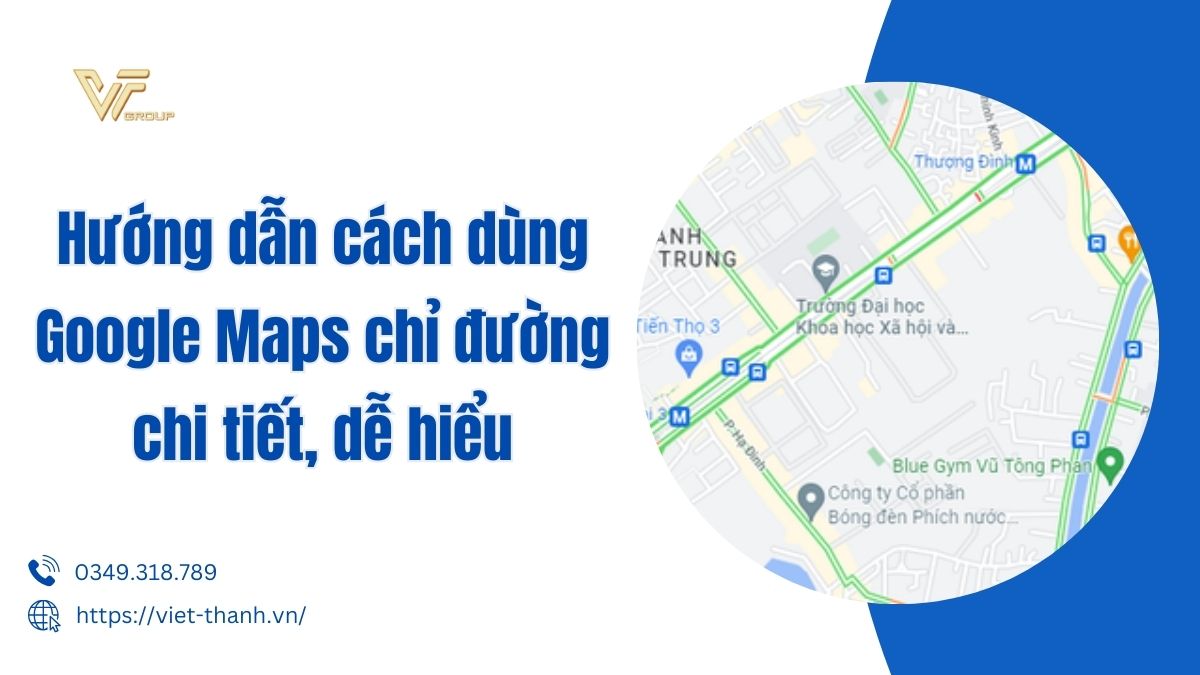






Be the first to review “Hướng dẫn cách dùng Google Maps chỉ đường chi tiết, dễ hiểu”